win10共享文件夹连接数限制解决方法 win10共享文件夹连接数上限如何解决
更新时间:2024-06-26 11:51:05作者:run
在使用win10系统共享文件夹时,您可能会遇到连接数限制的问题,这意味着只有一定数量的用户可以同时连接到您共享的文件夹,那么win10共享文件夹连接数上限如何解决呢?本文将介绍win10共享文件夹连接数限制解决方法,以便更好地满足您的需求。
win10共享文件夹出现连接数限制的解决方法:
1、进入磁盘到你需要共享的文件夹目录,如下图所示。
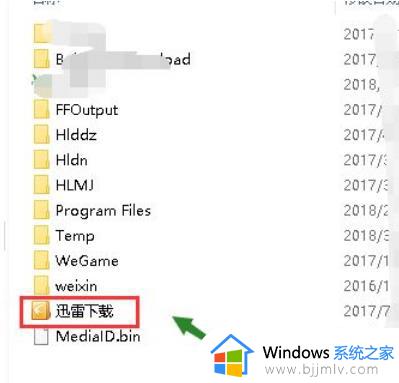
2、鼠标右键单击你要共享的文件夹,选择属性。
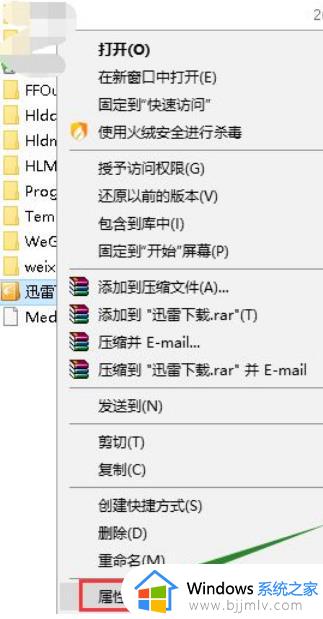
3、进入属性选项卡,点击共享选项。
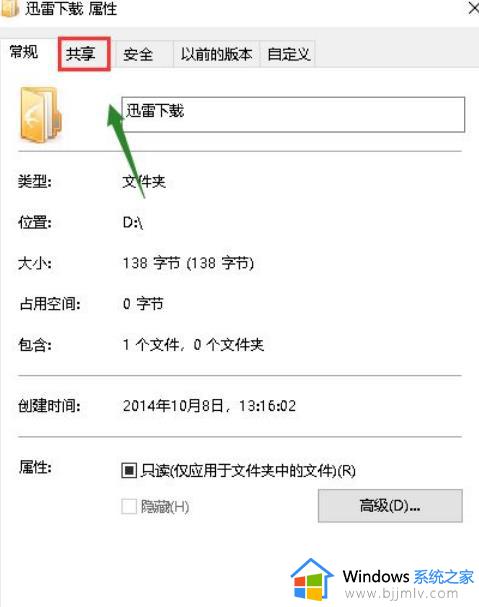
4、在共享这个界面。点击高级共享设置按钮。
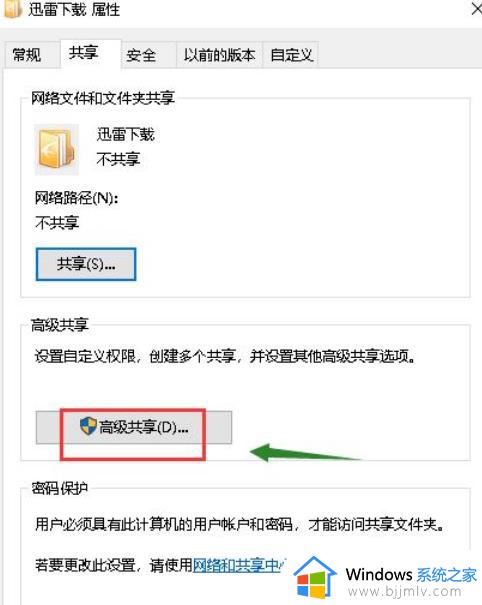
5、在高级共享设置这个界面,勾选共享此文件夹。
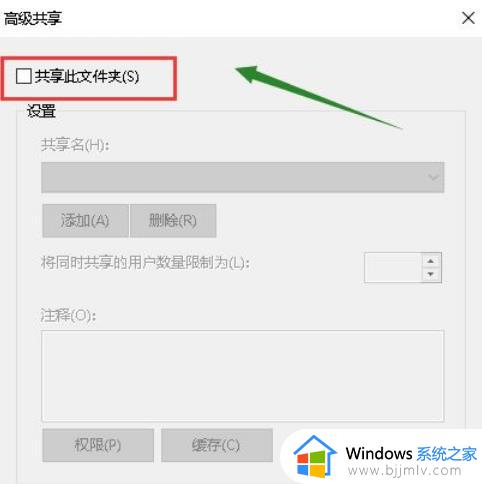
6、下面我们直接修改将同时共享的用户数量限制为后面的数字就可以了,点击应用按钮。
以上就是win10共享文件夹连接数限制解决方法全部内容,如果遇到这种情况,你可以按照以上步骤进行解决,非常简单和快速。
win10共享文件夹连接数限制解决方法 win10共享文件夹连接数上限如何解决相关教程
- win10打开共享文件夹没有访问权限怎么办 如何解决win10打开共享文件夹没有访问权限
- win10系统共享文件夹没有权限访问怎么办 win10访问共享文件夹提示没有权限处理方法
- win10文件共享提示没有权限访问怎么办 win10共享文件夹提示没有权限访问如何解决
- win10文件夹共享设置方法 win10如何创建网络共享文件夹
- win10开启文件夹共享设置方法 win10如何设置文件夹共享
- win10关闭文件夹共享的方法 win10如何关闭文件夹共享
- win10访问共享文件夹方法 win10电脑如何开启共享文件夹
- win10共享文件夹的方法 win10如何共享文件夹
- win10关闭共享文件夹设置方法 win10如何取消文件夹共享
- win10取消文件夹共享设置方法 win10如何取消共享文件夹
- win10如何看是否激活成功?怎么看win10是否激活状态
- win10怎么调语言设置 win10语言设置教程
- win10如何开启数据执行保护模式 win10怎么打开数据执行保护功能
- windows10怎么改文件属性 win10如何修改文件属性
- win10网络适配器驱动未检测到怎么办 win10未检测网络适配器的驱动程序处理方法
- win10的快速启动关闭设置方法 win10系统的快速启动怎么关闭
win10系统教程推荐
- 1 windows10怎么改名字 如何更改Windows10用户名
- 2 win10如何扩大c盘容量 win10怎么扩大c盘空间
- 3 windows10怎么改壁纸 更改win10桌面背景的步骤
- 4 win10显示扬声器未接入设备怎么办 win10电脑显示扬声器未接入处理方法
- 5 win10新建文件夹不见了怎么办 win10系统新建文件夹没有处理方法
- 6 windows10怎么不让电脑锁屏 win10系统如何彻底关掉自动锁屏
- 7 win10无线投屏搜索不到电视怎么办 win10无线投屏搜索不到电视如何处理
- 8 win10怎么备份磁盘的所有东西?win10如何备份磁盘文件数据
- 9 win10怎么把麦克风声音调大 win10如何把麦克风音量调大
- 10 win10看硬盘信息怎么查询 win10在哪里看硬盘信息
win10系统推荐